办公必备:Word 限制编辑设置指南,防止文档被篡改、复制的实用技巧
目录
在日常办公中,我们经常需要与他人共享Word文档,但有时又希望限制他人对文档的某些编辑操作,比如防止内容被随意修改、限制格式调整或保护特定段落不被更改等。
Word提供了强大的限制编辑功能,通过合理设置,可以有效保护文档内容的安全性和完整性。本文将详细介绍如何在Word文档中设置限制编辑,帮助您轻松掌握这一实用技能。

一、限制编辑功能概述
Word的限制编辑功能主要包括以下几个方面:
格式设置限制:禁止他人更改文档的格式,如字体、字号、段落格式等。
编辑限制:限制他人对文档内容的编辑操作,如禁止插入、删除、复制等。
保护特定区域:允许他人编辑文档的部分内容,而保护其他特定区域不被修改。
设置密码保护:为限制编辑设置密码,确保只有知道密码的用户才能取消限制,进行自由编辑。
二、设置限制编辑方法
方法1、设置整体只读
适合合同、最终版报告等无需修改的文档。
操作步骤为:
1、打开文档后点击顶部菜单栏的【审阅】,找到并点击【限制编辑】,此时右侧会弹出设置面板;
2、在面板中勾选【仅允许在文档中进行此类型的编辑】,点击下拉框选择【不允许任何更改(只读)】;
3、最后点击面板中的【是,启动强制保护】,输入密码并确认,就能完成整体只读设置。
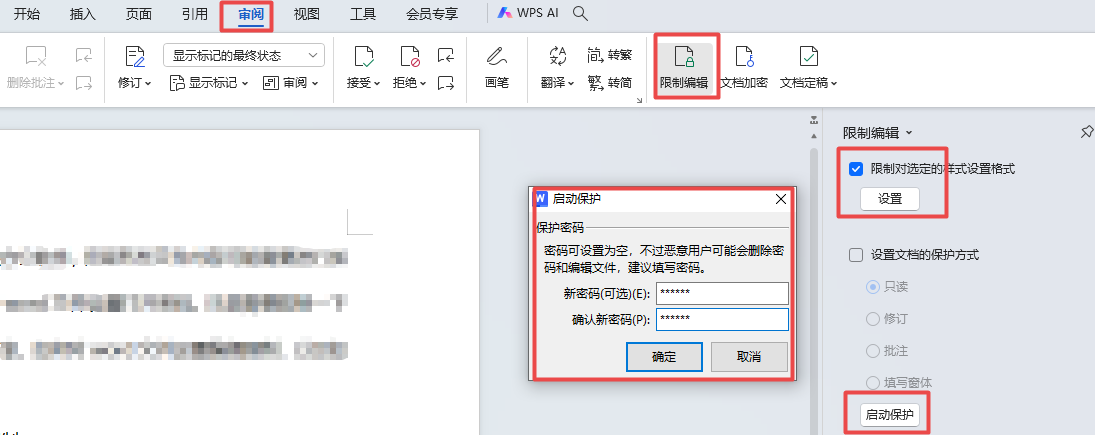
方法2、设置仅特定区域可编辑
适用于发放表单、问卷等,只需他人填写指定内容的场景。
1、先按住鼠标选中允许编辑的区域,若多个区域分散,可按住 Ctrl 键依次选中;
2、接着点击【审阅】-【限制编辑】,勾选【仅允许在文档中进行此类型的编辑】并选择【不允许任何更改(只读)】;
3、在面板的 “例外项” 中勾选【每个人】,也可点击【更多用户】指定可编辑的用户;
4、最后启动强制保护并设置密码,完成后仅选中区域可编辑,且会自动标黄提示。
方法3、限制文档格式修改
适合允许修改文字内容,但要避免标题字体、段落间距等格式被打乱的场景。
1、点击【审阅】-【限制编辑】,在右侧面板中勾选【限制对选定的样式设置格式】;
2、随后点击【是,启动强制保护】,输入密码确认即可。设置后文档文字可修改,但无法调整字体、行距等格式相关选项。
方法4、禁止复制的限制设置
若想防止文档内容被复制,可按如下操作:
1、点击【审阅】-【限制编辑】,勾选【仅允许在文档中进行此类型的编辑】;
2、在下拉菜单中选择【填写窗体】;
3、再点击【是,启动强制保护】并设置密码。
4、完成后用户无法选中并复制文档正文,仅能在表单控件中输入内容。
以上就是4个Word文档设置限制编辑的方法,不过设置好编辑限制后要注意,一定要将密码记住,防止忘记密码导致无法编辑word文档,如果忘记了密码,我们也可以用工具直接取消,比如PassFab for Word工具中的解除限制功能,可以帮助我们无密码取消限制编辑。

